

こんにちは、soyoです。CNET Japanブログで「元会社員の大学院生生活」というブログも書いています。
前回の記事WindowsユーザーがMacを使うときの壁に引き続きMacbookのレビューを書きたいと思います。基本的に“普通のWindowsユーザー”が初めてMacに乗り換えて仕事に使うという目線ですので、専門的な話と言うよりも移行の疑似体験的なイメージで読んでいただければ幸いです。
さて、前回はMacbook(late 2008モデル)にVMware Fusion 2をインストールしてWindows XPを導入した所まで書きましたが、近況としてはMac OSをメインに使用できています。Windowsの利用はフリー系のアプリやウェブページの確認用にユニティモードで使用する感じでしょうか。そこで、今回は実際に仕事でMacを利用するにあたって、どのような設定を行っているのかを中心にレポートします。最後のページに参考としたサイトやフリーソフトのリンクを入れましたので合わせてご覧ください。
・キーボード
基本設定ではF1,F2などのファンクションキーは「fn」キーとの併用で使用する設定ですが、システム環境設定の「キーボードとマウス」から下記の部分にチェックを入れることでWindowsのように直接呼び出すことができるようになります。これでATOKと合わせて日本語入力やOffice関連のショートカットが使いやすくなります。
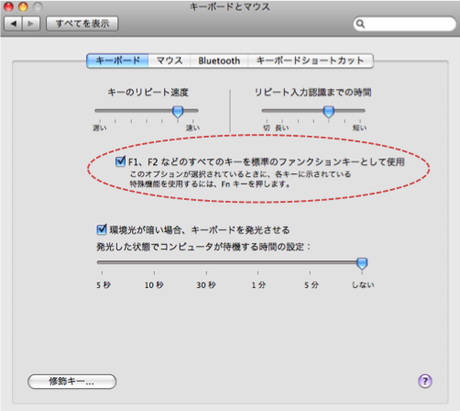 この辺の設定はMacユーザーでも鉄板らしいですが、最初は戸惑いました
この辺の設定はMacユーザーでも鉄板らしいですが、最初は戸惑いました
・マウス
前回も書きましたが、マウスカーソルのスピードには正直言って一番悩みました。Macでは「速度」と「加速度」の設定があるのですが、システム環境設定の「キーボードとマウス」では「スクロールの速さ」しか変更できません。しかも、「最速」に設定してもWindowsユーザーには少し遅め……このままではパワーポイントなど図表を含む資料作成が多いビジネスユーザーにはかなりの壁となりそうです。
この難関を解決してくれたのが「USB Overdrive」というアプリケーション。下記のようにマウスの設定を「速度」だけでなく「加速度」も含めて変更できるという優れものです。私の場合、速度を400dpi、加速度を175%に設定して丁度良く感じました。Bluetooth接続のマウスでも問題なく設定が反映されています。
ちなみに、使用しているマウスはパワーポイントのページ制御などもできるレーザーポインタ内蔵の「Microsoft Wireless Notebook Presenter Mouse 8000」で、エネループ電池を入れて使っています。この組み合わせはWindowsから移ってきたビジネスユーザーがMacを使う際に便利でお勧めです。
 汎用USBドライバとして他にもさまざまな設定が変更できます
汎用USBドライバとして他にもさまざまな設定が変更できます
 Windows利用時から引き続き利用できた、ポインタ付きBluetoothマウス。プレゼンテーションモードに切り替えると裏面にあるボタンで各種操作が可能
Windows利用時から引き続き利用できた、ポインタ付きBluetoothマウス。プレゼンテーションモードに切り替えると裏面にあるボタンで各種操作が可能
CNET Japanの記事を毎朝メールでまとめ読み(無料)
 心と体をたった1分で見える化
心と体をたった1分で見える化
働くあなたの心身コンディションを見守る
最新スマートウオッチが整える日常へ
 ひとごとではない生成AIの衝撃
ひとごとではない生成AIの衝撃
Copilot + PCならではのAI機能にくわえ
HP独自のAI機能がPCに変革をもたらす
 メルカリが「2四半期連続のMAU減少」を恐れない理由--日本事業責任者が語る【インタビュー】
メルカリが「2四半期連続のMAU減少」を恐れない理由--日本事業責任者が語る【インタビュー】
 なぜPayPayは他のスマホ決済を圧倒できたのか--「やり方はADSLの時と同じ」とは
なぜPayPayは他のスマホ決済を圧倒できたのか--「やり方はADSLの時と同じ」とは
 AIが通訳するから英語学習は今後「オワコン」?--スピークバディCEOの見方は
AIが通訳するから英語学習は今後「オワコン」?--スピークバディCEOの見方は
 パラマウントベッド、100人の若手が浮き彫りにした課題からCVCが誕生
パラマウントベッド、100人の若手が浮き彫りにした課題からCVCが誕生
 野村不動産グループが浜松町に本社を「移転する前」に実施した「トライアルオフィス」とは
野村不動産グループが浜松町に本社を「移転する前」に実施した「トライアルオフィス」とは
 「ChatGPT Search」の衝撃--Chromeの検索窓がデフォルトで「ChatGPT」に
「ChatGPT Search」の衝撃--Chromeの検索窓がデフォルトで「ChatGPT」に
 「S.RIDE」が目指す「タクシーが捕まる世界」--タクシー配車のエスライド、ビジネス向け好調
「S.RIDE」が目指す「タクシーが捕まる世界」--タクシー配車のエスライド、ビジネス向け好調
 物流の現場でデータドリブンな文化を創る--「2024年問題」に向け、大和物流が挑む効率化とは
物流の現場でデータドリブンな文化を創る--「2024年問題」に向け、大和物流が挑む効率化とは
 「ビットコイン」に資産性はあるのか--積立サービスを始めたメルカリ、担当CEOに聞いた
「ビットコイン」に資産性はあるのか--積立サービスを始めたメルカリ、担当CEOに聞いた
 培養肉の課題は多大なコスト--うなぎ開発のForsea Foodsに聞く商品化までの道のり
培養肉の課題は多大なコスト--うなぎ開発のForsea Foodsに聞く商品化までの道のり
 過去の歴史から学ぶ持続可能な事業とは--陽と人と日本郵政グループ、農業と物流の課題解決へ
過去の歴史から学ぶ持続可能な事業とは--陽と人と日本郵政グループ、農業と物流の課題解決へ
 通信品質対策にHAPS、銀行にdポイント--6月就任のNTTドコモ新社長、前田氏に聞く
通信品質対策にHAPS、銀行にdポイント--6月就任のNTTドコモ新社長、前田氏に聞く
 「代理店でもコンサルでもない」I&COが企業の課題を解決する
「代理店でもコンサルでもない」I&COが企業の課題を解決する